He dado una guía sobre cómo instalar Windows 7 en este blog.
Lo más probable es que Windows 7 sea la versión de Windows más utilizada y a la gente le encanta usarla. Incluso después de que las próximas versiones de Windows estén disponibles para descargar e instalar, algunas personas todavía prefieren Windows 7 como sistema operativo.
Sin embargo, es fácil instalar Windows 7 en computadoras, pero para aquellos que nunca han estado en computadoras mucho, Guía de instalación de Windows 7 se convierte en una necesidad.
Entonces, si también es un novato en computadoras, no debe preocuparse, ya que hemos compilado una guía detallada paso a paso sobre cómo instalar Windows 7.
Pero antes de comenzar con los pasos para descargar Windows 7 en la computadora, es importante que conozca el requisito previo para instalar Windows 7. Así que aquí va.
- Una computadora con Windows compatible
- CD / DVD de instalación de Windows 7
Para comprobar si su computadora puede operar con Windows 7, vaya al sitio web oficial de Microsoft y descargue Asesor de actualizaciones de Windows 7 para comprobar si su computadora puede ejecutar Windows 7. Si cumple con los dos requisitos, está listo para comenzar y los pasos detallados para los mismos se detallan a continuación.
Pero si quieres saber cómo instalar Windows 7 sin el disco, necesitarás descargar windows 7 iso y luego instálelo en su computadora a través de USB o pendrive. También mencioné pasos rápidos para eso también en la segunda parte de la guía.
Entonces, ahora sin más preámbulos, sigamos adelante y aprendamos cómo reinstalar windows 7 o instálelo desde cero, es decir, una instalación limpia.
Parte 1. Cómo instalar Windows 7 - Paso a paso usando DVD:
Antes de comenzar a instalar Windows 7, se recomienda realizar una copia de seguridad de los datos de su disco duro, de modo que en caso de que ocurra algo inapropiado y la instalación falle, los datos de su computadora permanezcan seguros.
Ahora vayamos a los escalones.
Paso 1. El primer paso es colocar su DVD de Windows 7 en la unidad de su computadora y reiniciar su computadora. Ahora se le pedirá que presione cualquier tecla para comenzar el proceso, simplemente hágalo. Al presionar cualquier tecla de su teclado, verá la siguiente pantalla.
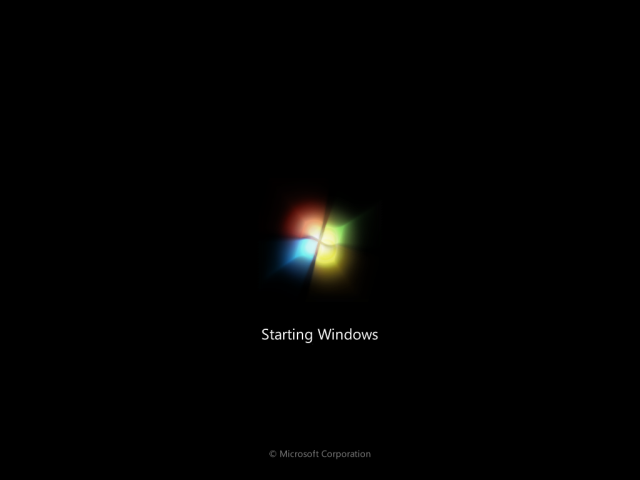
Paso 2. Después de unos momentos, se le pedirá que seleccione el idioma y otras preferencias para continuar. Seleccione según su necesidad y haga clic en Siguiente. El menú de selección se parece a la siguiente pantalla.
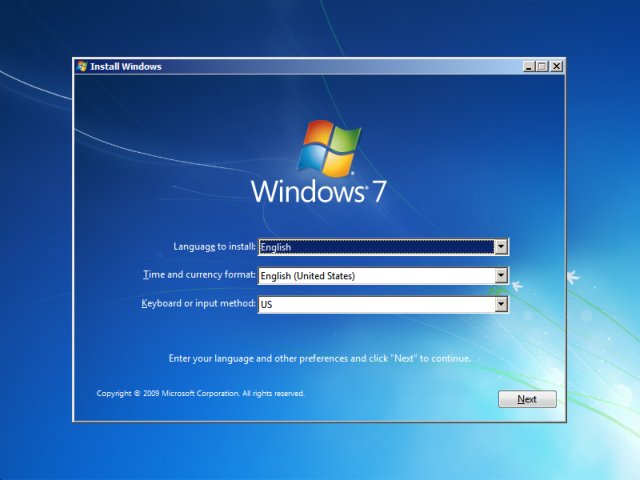
Paso 3. Al hacer clic Siguiente, encontrará la siguiente pantalla, simplemente haga clic en Instalar ahora Para continuar.
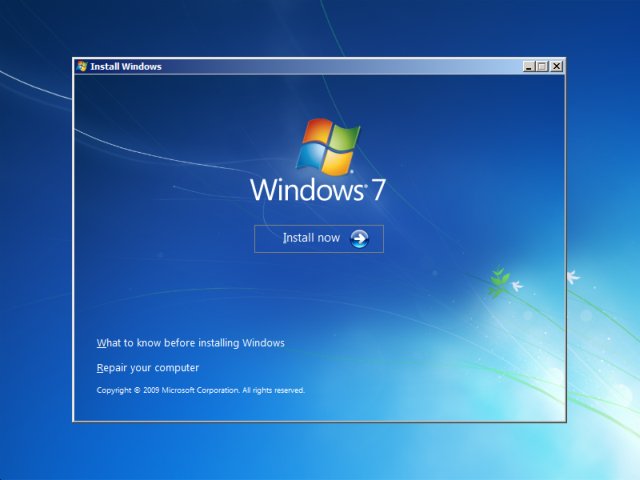
Paso 4. Ahora lea la licencia de usuario y el acuerdo y marque la casilla para aceptar los términos y condiciones y haga clic en Siguiente.
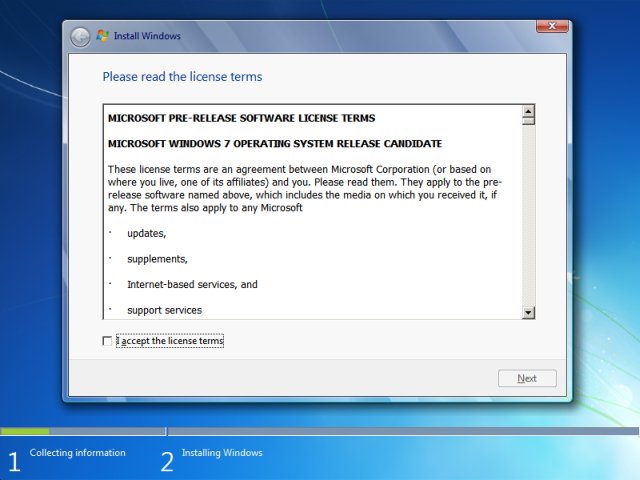
Paso 5. En la siguiente ventana de instalación, se le pedirá que seleccione el tipo de instalación que desea. Si desea instalar una instalación completamente limpia y nueva, seleccione la segunda opción, es decir, Personalizado (Avanzado), y si está interesado en actualizar las ventanas, como si desea conservar todos los archivos y hacer una copia de seguridad de todos los datos, seleccione el primera opción y continuar.
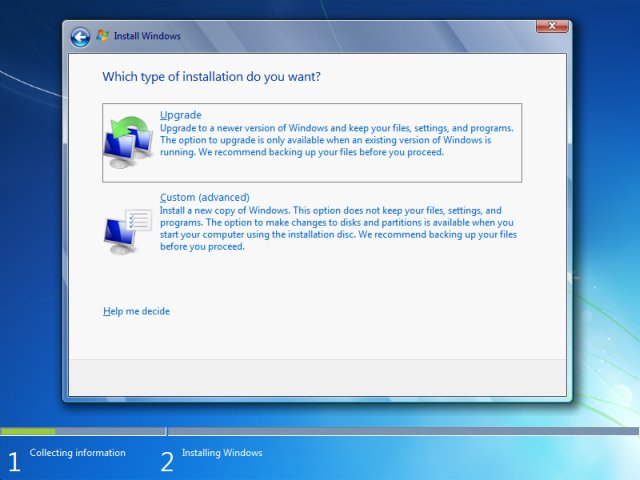
Paso 6. Ahora viene la siguiente ventana. Como es una guía para principiantes, no te recomendaré que juegues con la partición, en su lugar, solo resalta el disco en la lista y haz clic en Siguiente.
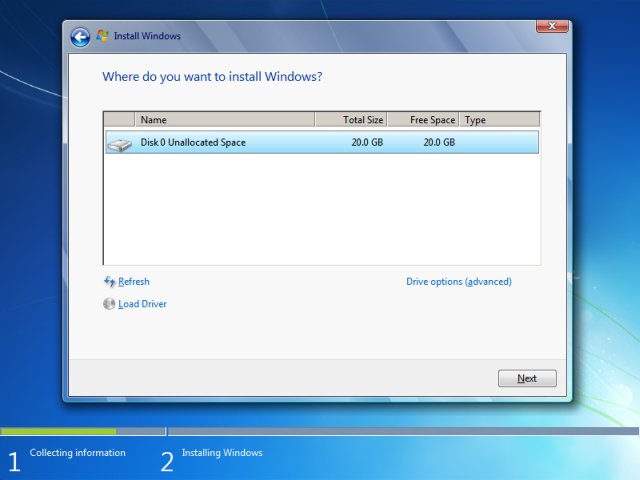
Paso 7. Nuevamente, seleccione la unidad de la lista y presione Siguiente.
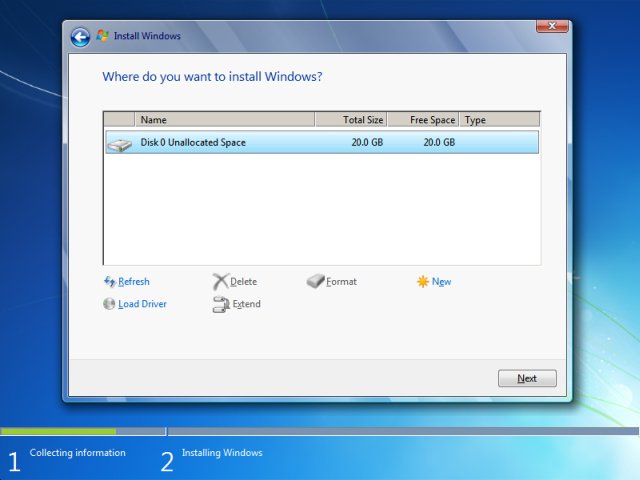
Paso 8. Al hacer clic en Siguiente hará que las ventanas comiencen a instalarse y aparecerá la siguiente pantalla y el proceso puede demorar hasta 10 minutos.
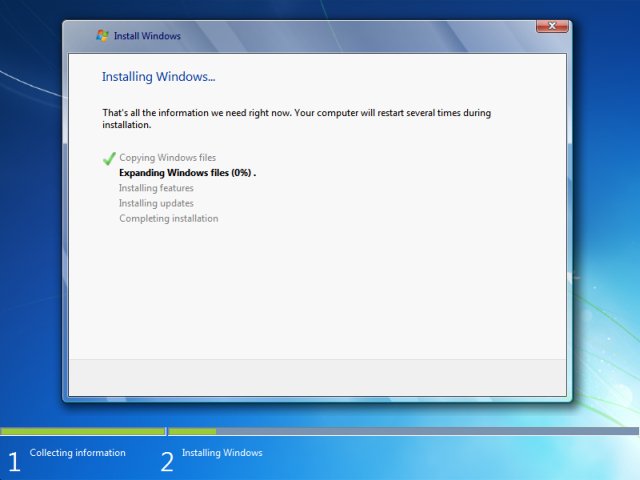
Paso 9. Ahora, tan pronto como aparezcan las siguientes ventanas, ingrese cualquier nombre de usuario y nombre de computadora y haga clic en Siguiente.
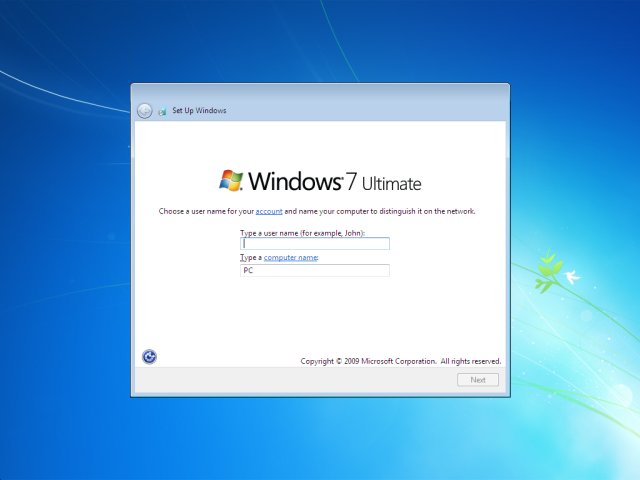
Nuevamente, ingrese una contraseña en la siguiente pantalla y haga clic en Siguiente.
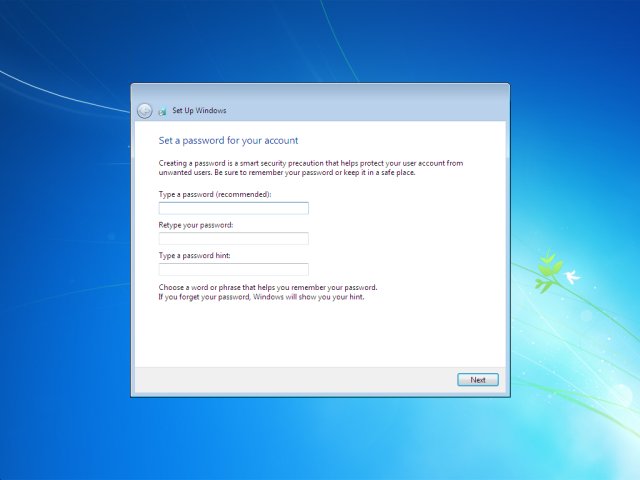
Paso 10. Ahora ingrese su clave de producto de 25 dígitos y continúe haciendo clic en Siguiente.
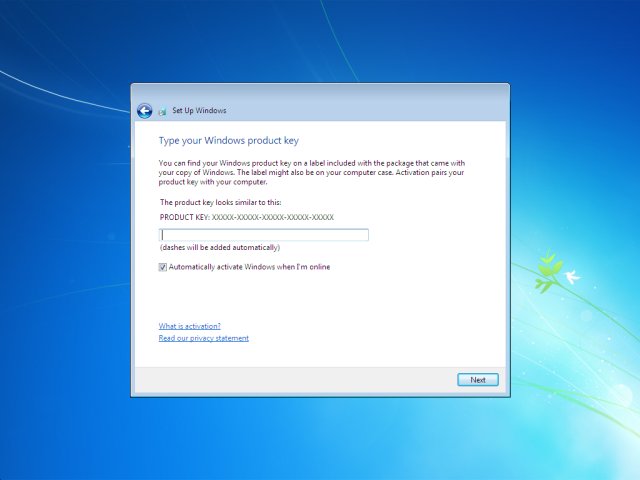
Paso 11. En la siguiente pantalla, elija cualquiera de las opciones adecuadas para usted y seleccione la zona horaria, la configuración de red según sus necesidades y simplemente complete la instalación.
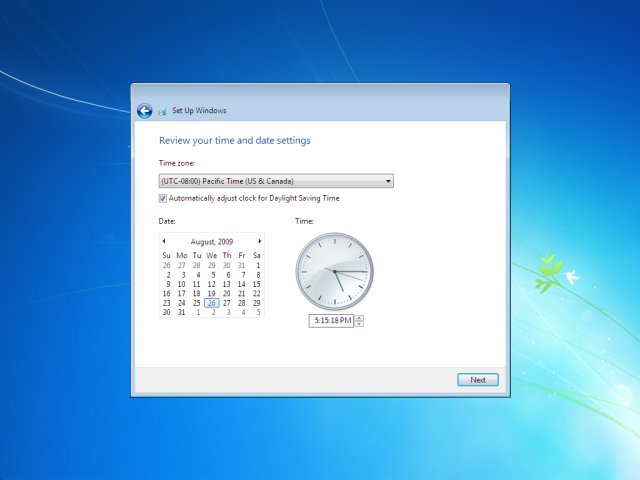
Por ahora, la ventana 7 está instalada correctamente en su computadora. Obviamente, este método es aplicable cuando tiene un CD / DVD de Windows 7.
Pero en caso de que no tenga un CD de instalación de Windows 7, tendrá que descargar Windows 7 de Internet o debe descargarlo en un pendrive o una unidad USB.
Ahora surgen las preguntas cómo descargar windows 7 e instalarlo, ¿verdad? Bueno, de nuevo no hay necesidad de entrar en pánico ya que estamos aquí para ayudar. Ahora viene la segunda parte de la guía, donde aprenderemos a instalar Windows 7 sin DVD.
# Parte 2. Cómo instalar Windows 7 sin DVD.
Si no tiene un CD o DVD de Windows 7, tendrá que descargar Windows 7 de Internet, copiarlo a USB y luego preparar un USB para permitir la instalación.
Los pasos para hacer todo esto se dan a continuación, pero antes de eso, asegúrese de tener una unidad Pendrive o USB con al menos 4 GB de memoria.
Si tiene eso, siga adelante y siga los pasos.
Paso 1. Vaya al sitio web oficial de Microsoft y compre su clave de producto de Windows 7 o cómprela en cualquier otra fuente auténtica. Si ya tiene una clave de activación de Windows 7 (código de 25 caracteres), puede omitir la compra.
Paso 2. Ahora descargue archivos ISO de Windows 7 (imágenes de disco) desde esta página. Ahora espere a que se complete la descarga, dependiendo de su velocidad de Internet, puede llevar algún tiempo.
Paso 3. Ahora necesita extraer estos archivos ISO a la unidad USB. Para hacer eso, necesitará tener USB / DVD Download Tool 7 de Windows. Para eso, haga clic aquí y descarga la herramienta.
Paso 4. Una vez descargado el archivo de instalación, simplemente ejecútelo y verá la siguiente pantalla.
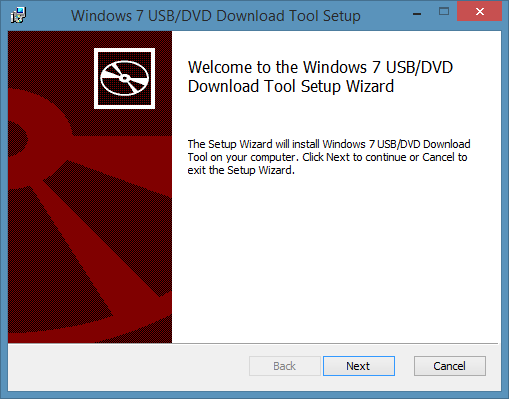
Paso 5. Ahora, antes de continuar, asegúrese de que la unidad flash USB o pen drive con un mínimo de 4 GB de capacidad esté insertada en su computadora. Después de asegurarse, simplemente haga clic en Siguiente y aparecerá la siguiente pantalla.
Paso 6. Ahora haga clic en el Explorar y busque los archivos ISO descargados recientemente y haga clic en Siguiente.
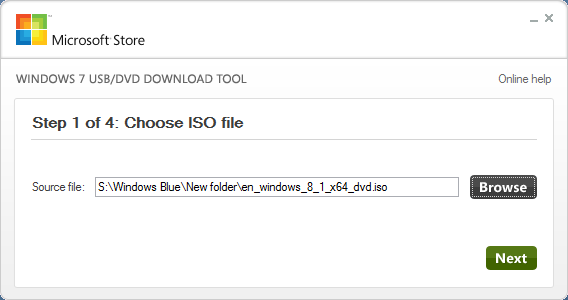
Paso 7. Al hacer clic en Siguiente, se le redirigirá a la siguiente ventana emergente y debe hacer clic en el Dispositivo USB.
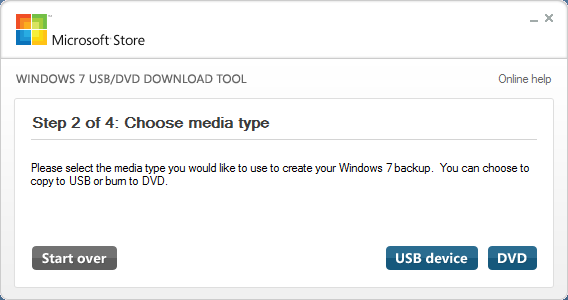
Paso 8. Ahora, tan pronto como aparezca la siguiente pantalla, haga clic en Empezar a copiar y los archivos ISO comenzarán a extraerse en la unidad USB. Pero para completar el proceso, su USB debe tener 4 GB de espacio libre y es posible que vea el mensaje "No hay suficiente espacio". Y tendrás que borrar todos los datos.

En el momento que todos los DARWINs coticen incluyendo los deslizamientos Herramienta de descarga USB / DVD ha terminado de extraer el Archivos ISO, el La unidad flash USB está lista para insertarla en su computadora y seguir procesando.
Ahora inserte este USB / Pendrive en su computadora y reinicie su computadora, presione cualquier tecla para continuar y siga todos los pasos como en la parte 1. En palabras simples, cuando su Pendrive esté listo e insertado en su computadora, simplemente pase a la parte 1 de la guía y siga todos los pasos de principio a fin.
Entonces, esta fue la guía completa sobre cómo instalar Windows 7 - método paso a paso para principiantes.
Para cualquier duda o consulta, envíenos un comentario y si la guía le resultó útil, ¡compártala para ayudar a otros!
Snelle Koppelingen
